1) OBJETIVO
Este manual tem como objetivo instruir o usuário como configurar e lançar Autorização de Mapa de Cotação.
2) CONFIGURAÇÃO
2.1. Tela de Configuração
Acesse o menu Arquivo > Configurações > Aba Administrativo.
Na subaba ‘Estoque/Vendas 7’;
Marque a flag ‘Ativar Processo de Controle de Requisição’.

Na subaba ‘Estoque/Vendas 9’;
Marque a flag ‘Envia e-mail para solicitante na aprovação do pedido de compra’;
Marque a flag ‘Ativar controle de cotação’;
Clique em [OK] para salvar.
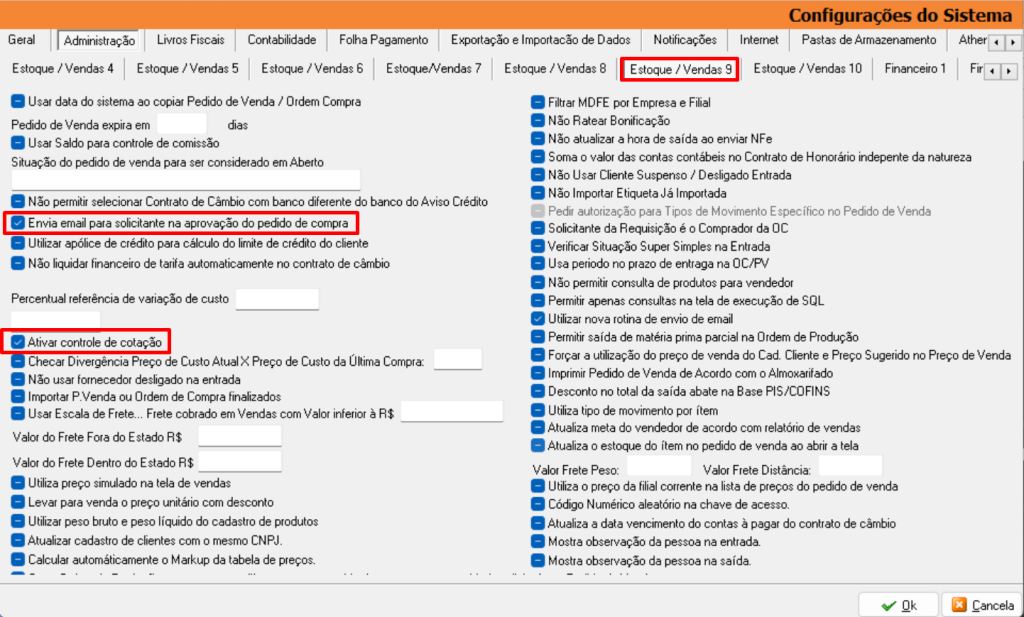
2.2. Cadastro de Usuários
Acesse o menu Cadastro > Usuários.
Na aba ‘Compras’;
Marque a flag ‘Usuário Aprova Cotação’.
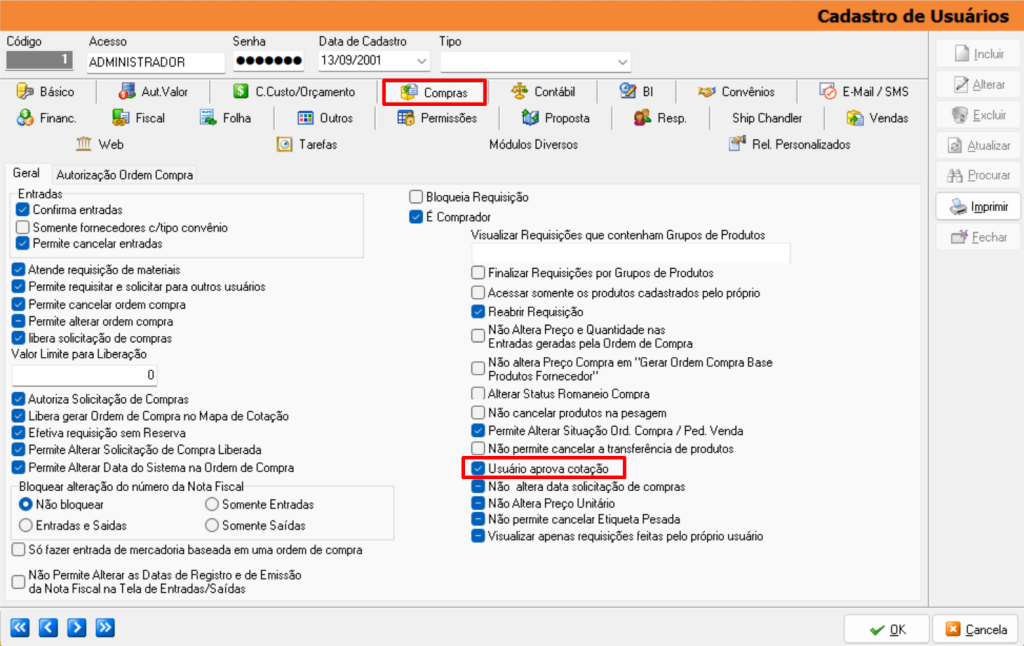
Na aba ‘e-Mail/SMS’;
Configure o e-mail do usuário informando os campos:
e-Mail;
Usuário;
Senha;
SMTP;
Porta SMTP;
POP;
TipoTLS;
Versão;
Modo;
Clique em [OK] para salvar.
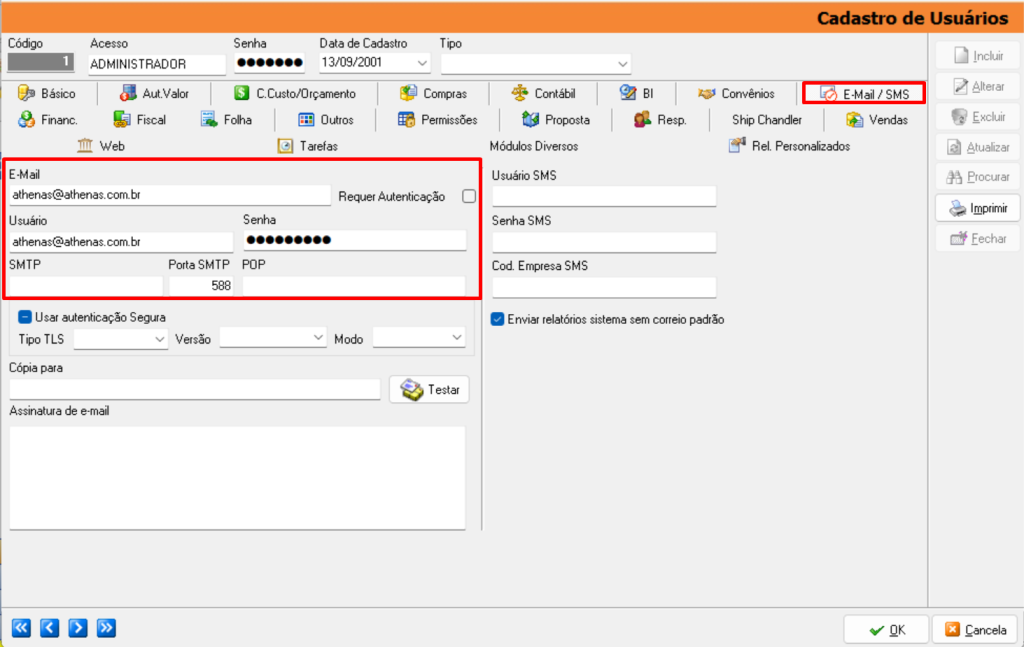
2.3. Usuário Comprador
No cadastro do usuário comprador, configure a aba ‘Resp.’.
Informe no quadrante destacado abaixo, o ‘Nome do(s) Autorizador(es)’ dos mapas de cotação a serem feitos pelo usuário comprador.
Clique em [OK] para salvar.
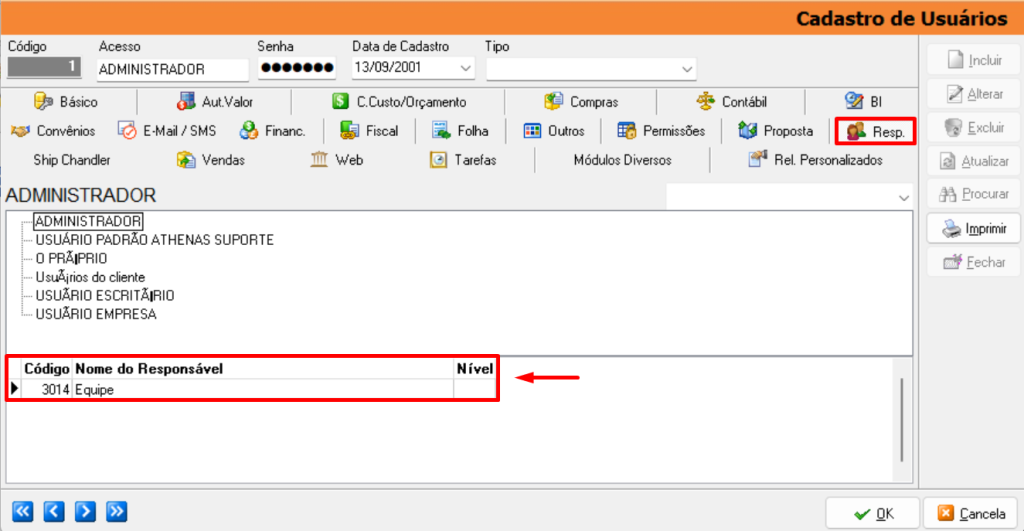
3) MAPA DE COTAÇÃO
Acesse o menu Movimentação > Estoque > Mapa de Cotação de Preços > Aba Passo 4 – Fechamento.
Selecione o ‘Nome do Autorizador’ no campo ‘Selecione o Responsável’;
Em seguida clique em [Ordem de Compra].
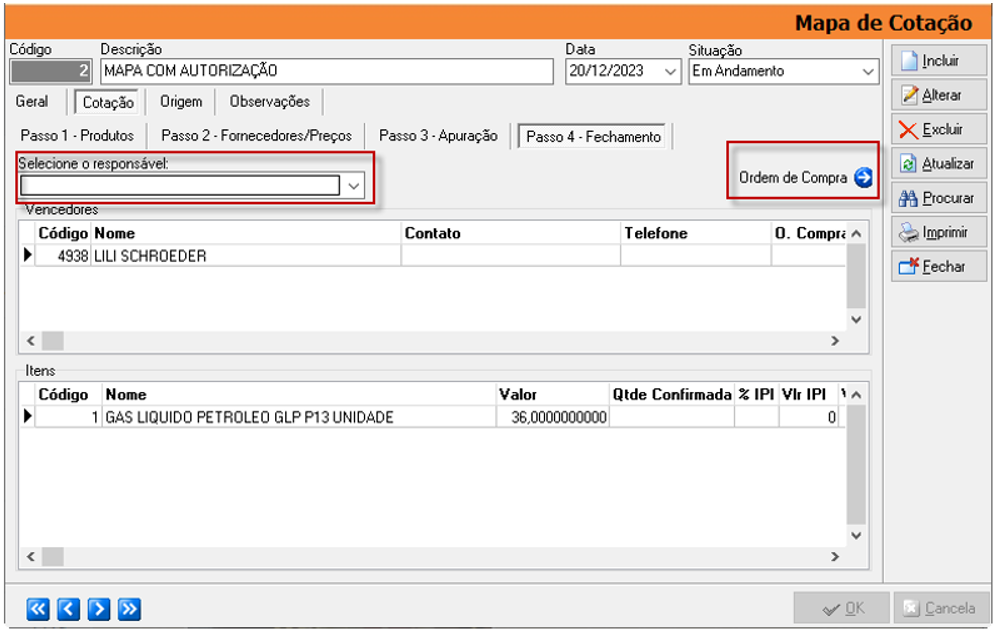
O sistema exibirá a seguinte mensagem:
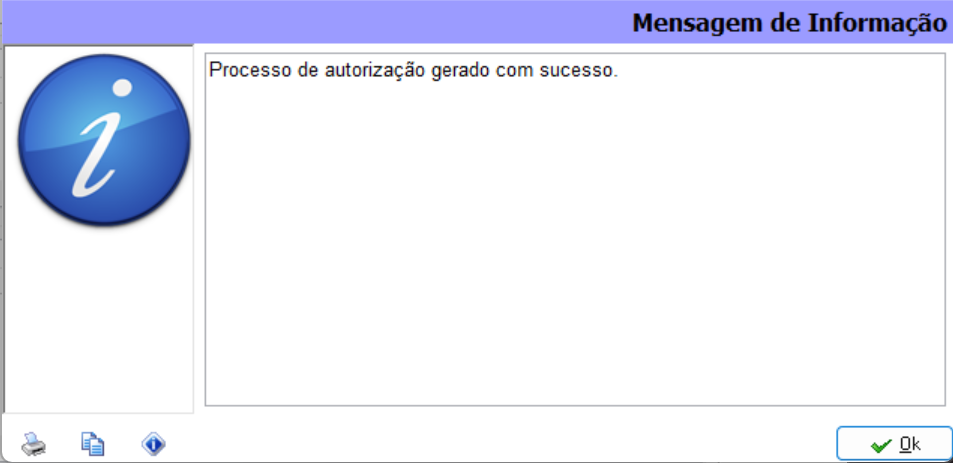
Clique em [OK];
A tela ficará da seguinte forma:
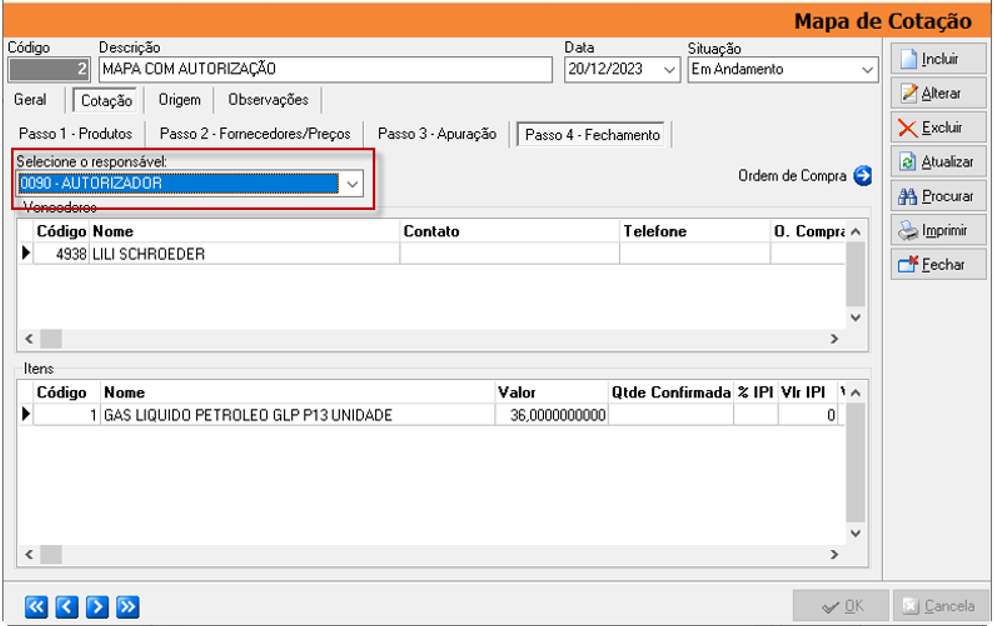
4) AUTORIZAÇÃO DO MAPA DE COTAÇÃO
Para autorizar o mapa de cotação, acesse o sistema com o login que tem a permissão de autorizar o mapa.
Acesse o menu Movimentação > Estoque > Painel de Mapa de Cotação.
Selecione a ‘Data Inicial’ e a ‘Data Final’;
Marque a flag da ‘Situação do Mapa’;
Clique em [Listar].
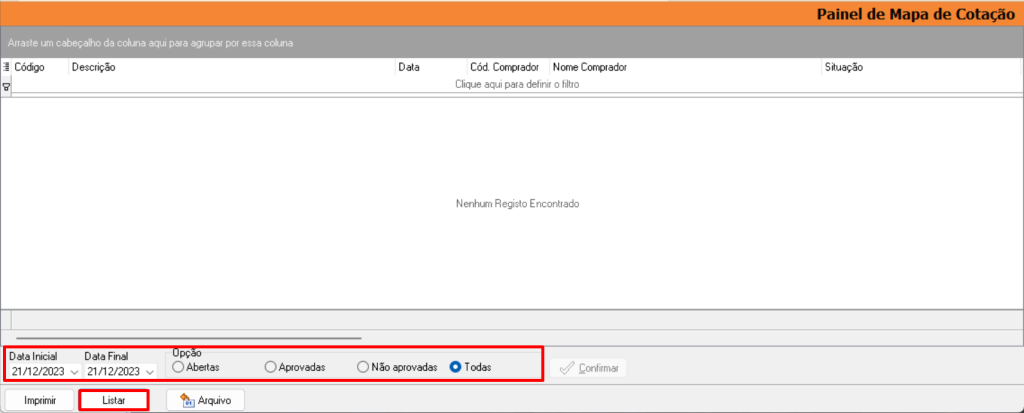
Clique com o botão direito do mouse sobre o Mapa que deseja autorizar;
Selecione a uma das opções:
Aprovar;
Não Aprovar;
Cancelar.
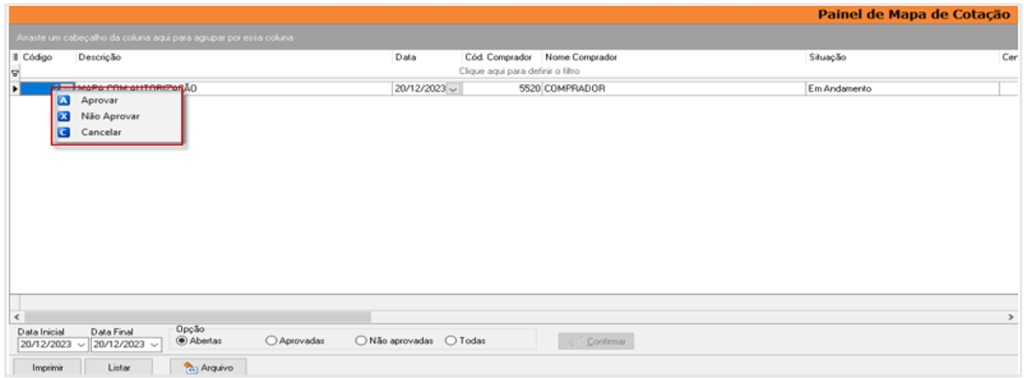
Após selecionar a opção, clique em [Confirmar] que ficará habilitado;
Em seguida o sistema emitirá a mensagem ‘Processo gerado com sucesso’.
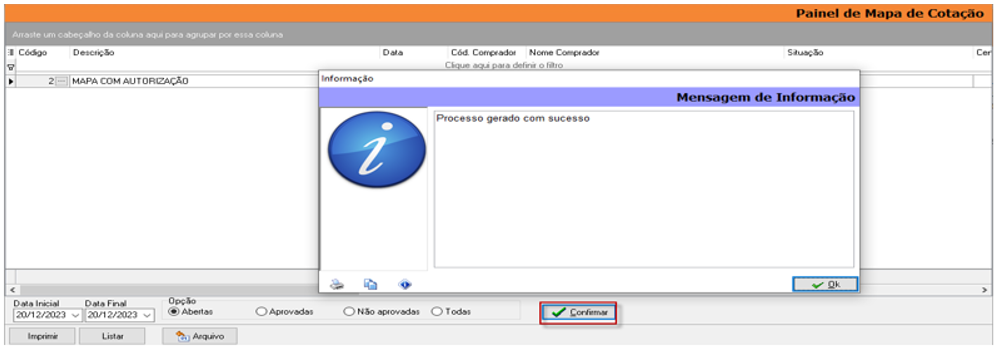
Após autorizado, a tela do Mapa de Cotação no passo 4 ficará da seguinte forma:
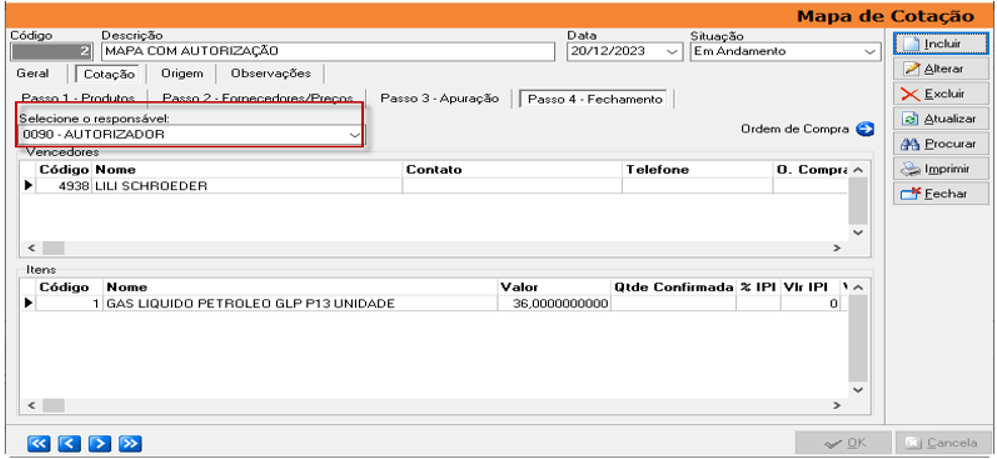
Observação: A partir deste momento o usuário poderá gerar a ordem de compra clicando no botão Ordem de Compra.
5) ERROS COMUNS
5.1. Ao clicar no botão Ordem de Compra
Se não for informado o responsável (autorizador) o sistema emite a seguinte mensagem:
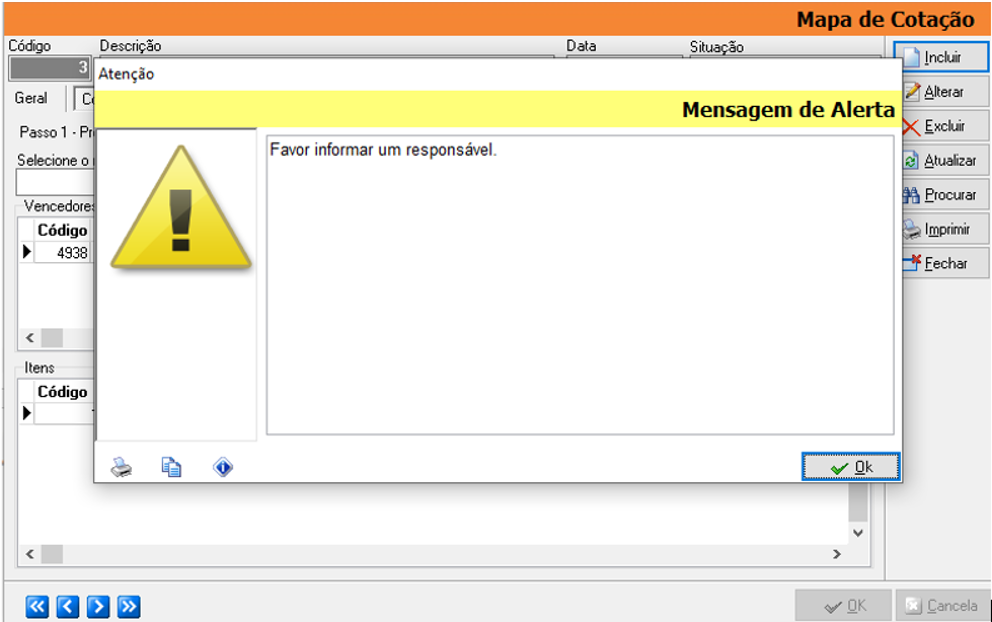
5.2. Na Guia Fechamento, não aparece o campo para selecionar o responsável
No cadastro de usuário faltou definir os responsáveis pela autorização dos mapas a serem feitos por ele.
Acesse a rotina do item 2.3. deste manual para realizar a configuração.
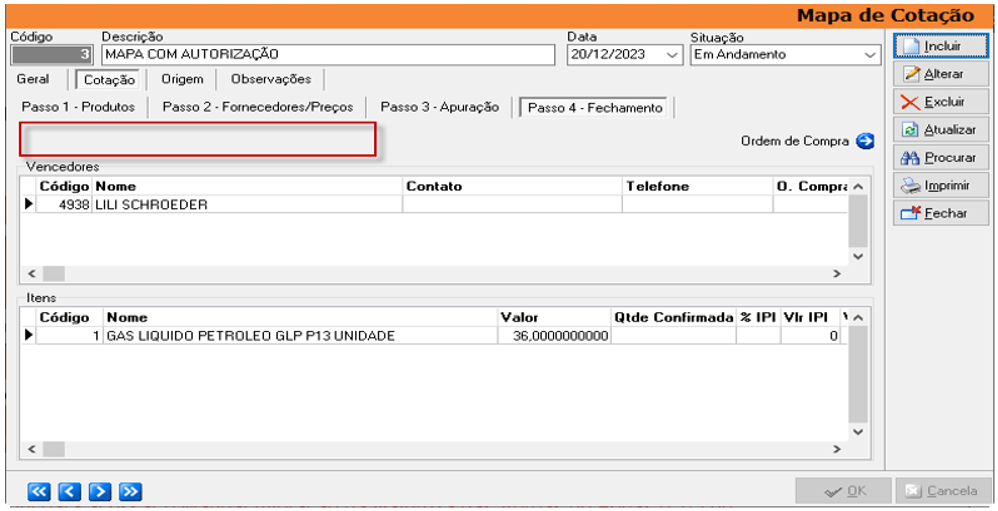
Valide os seguintes processos:
5.3.1. No caso de não aparecerem os mapas:
O Autorizador não está definido como responsável no cadastro do comprador (item 2.3 deste manual)
Os filtros de data e opção não estão definidos corretamente;
5.3.2. No caso de não aparecerem as opções para Aprovar, Não Aprovar e Cancelar:
Verifique se a Flag Usuário Aprova Cotação está marcada, no Cadastro de Usuário (item 2.2. deste manual).







